Excel에서 합계를 포함 창조적 인 세로 막 대형 차트
이전 자습서에서는 Excel에서 클러스터형 차트를 그리는 방법을 배웠습니다.
다른 도시의 월별 매출 차트였습니다. 우리가 만든 차트에는 합계 열이 없습니다. 전체 데이터를 개별 데이터와 비교하는 것은 합리적이지 않기 때문입니다.
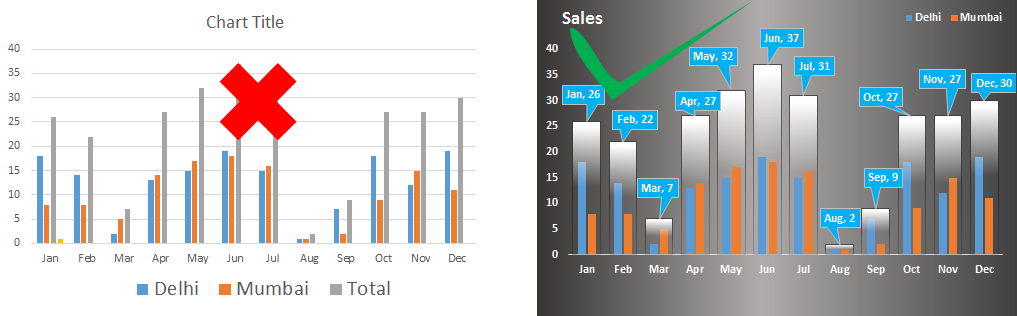
그러나 우리는 합계를 비교하는 데 관심이 있습니다. 한 가지 분명한 해결책은 합계에 대해서만 다른 차트를 그리는 것입니다. 그러나 그것은 단지 창의적이지 않습니다.
이 기사에서는 차트에 총계 열을 창의적으로 포함하는 방법을 알아 봅니다. 합계 열에 도시 열이 표시됩니다. 어떻게? 보자.
부분 열이 포함 된 총 열이있는 차트 만들기
여기에 두 도시에서 다른 달에 다른 달에 이루어진 판매 데이터가 있습니다. 더있을 수 있지만 여기서는 2 개만 복용합니다
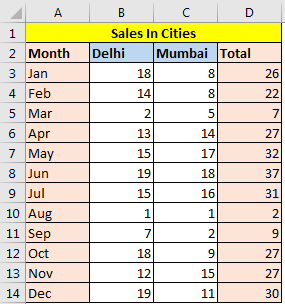
이제 다음 단계에 따라 차트를 만들어 보겠습니다.
-
.. 도움말 열 ‘base Line’을 추가하고 매월 값 0을 할당합니다.
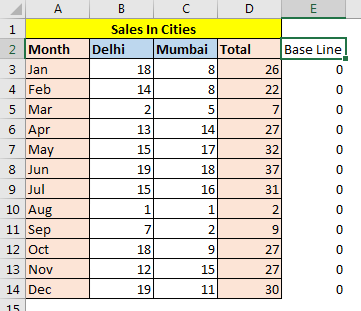
-
.. 이제 전체 데이터를 선택합니다. 탭 삽입으로 이동 하시겠습니까? 차트? 기둥 및 막대 차트? 클러스터형 기둥 차트.
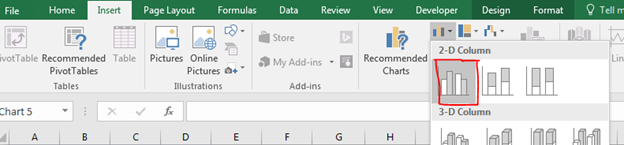
일반 클러스터형 세로 막 대형 차트가 표시됩니다. 합계 차트는 다른 열의 합계이므로 각 그룹에서 가장 높습니다.
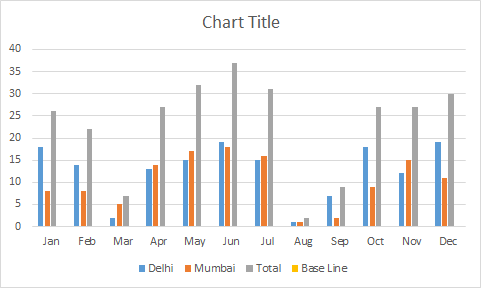
-
.. 합계 열을 선택하고 마우스 오른쪽 버튼을 클릭합니다. ‘시리즈 차트 유형 변경’을 클릭하십시오. 차트 유형 변경 대화 상자가 열립니다. 여기에서 모든 시리즈 이름, Delhi, Mumbai, Total 및 Base Line을 볼 수 있습니다. 합계 및 기준선의 차트 유형을 선 차트로 변경합니다.
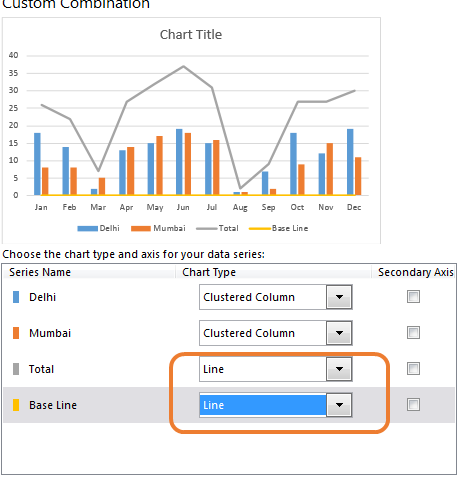
-
.. 이제 Total 라인을 선택합니다. 그래프의 오른쪽 상단 모서리에있는 더하기 기호를 클릭합니다. Up / Down Bars 옵션을 확인하십시오. Total 및 Base Line 노드를 연결하는 검은 색 막대가 표시됩니다.
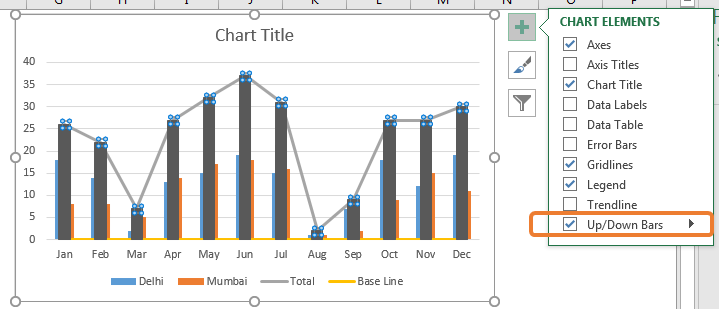
-
.. 전체의 시리즈 옵션으로 이동하고 간격 너비를 30 %로 줄입니다. 차트의 다른 모든 열을 포함하기를 원합니다.
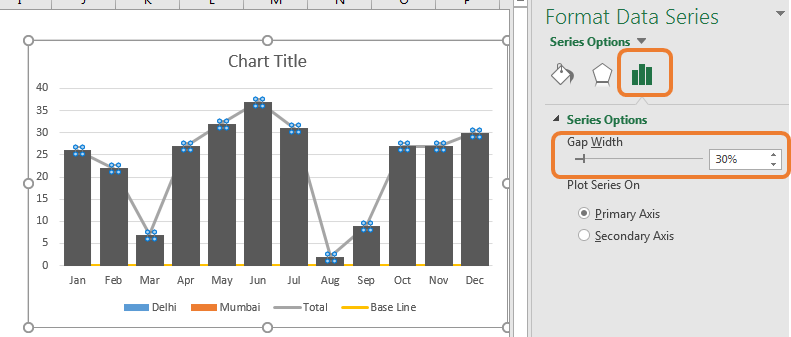
-
.. 총계와 기준선이 더 이상 필요하지 않습니다. 하지만 삭제할 수 없습니다. 차트의 전체 라인을 마우스 오른쪽 버튼으로 클릭하고 데이터 시리즈 형식을 클릭하십시오.
채우기 및 선에서 선 없음을 선택합니다. 이제 선이 사라졌습니다. 기준선에 대해서도 똑같이하십시오.

이 검은 색 열은 매월 총 매출을 나타냅니다. 월별 총 판매량을 쉽게 비교할 수 있지만 이제 도시 데이터가 손실되었습니다. 우리는 그 열도 원합니다.
-
.. 아래쪽 막대를 선택합니다. 아래쪽 막대 서식으로 이동하여 그라디언트 채우기를 선택하십시오. 예, 당신의 예술가를 되 살리십시오. 재료 중지는 두 중지 만 유지합니다. 원하는 색상을 선택하십시오.
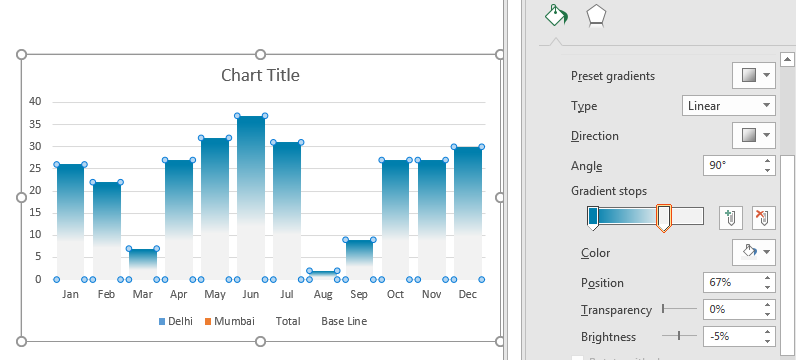
-
.. 그래도 우리는 도시 바를 볼 수 없습니다. 그라디언트 중지로 이동하여 더 낮은 색상을 선택하십시오. 투명도를 100 %로 높입니다.
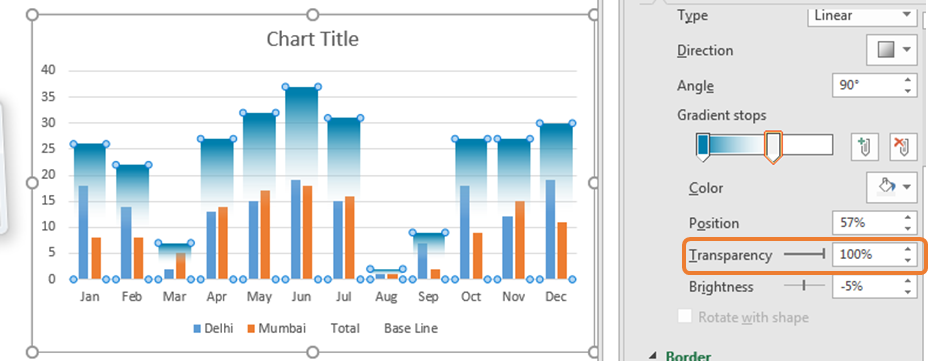
-
.. 거의 완성되었습니다. 모든 하위 열이 전체 열에있는 것처럼 보이게하려면 아래쪽 막대를 선택하고 아래쪽 막대 형식으로 이동합니다. 채우기를 클릭하십시오. 테두리에서 그라데이션 선을 선택합니다. 요구 사항에 맞게 투명성을 조정하십시오.
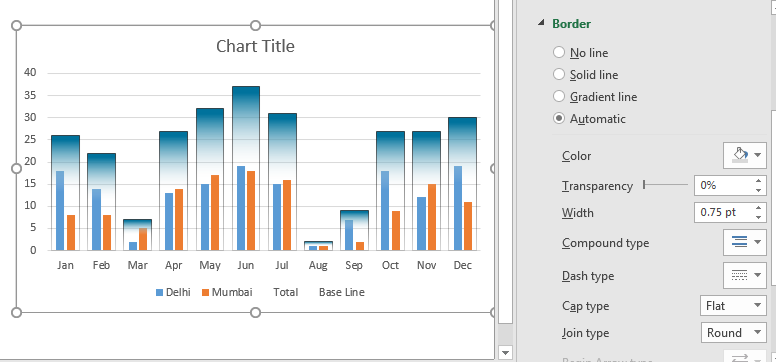
-
.. 이제 필요하지 않은 요소 만 제거하십시오. 예를 들어 수평선, 합계 및 기준선 범례를 원하지 않습니다. 그래서 나는 그들을 제거합니다.
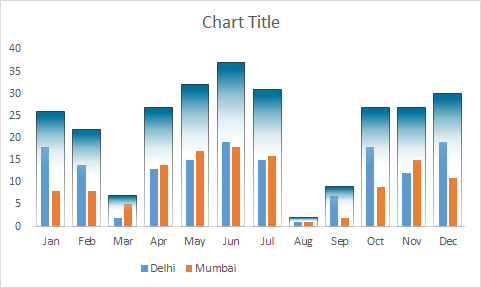
-
.. 원하는 차트 요소를 추가합니다. 합계의 데이터 레이블 만보고 싶습니다. 합계의 상단 중앙에서 데이터 레이블 추가?를 클릭하십시오. 데이터 콜 아웃을 추가합니다.

-
.. 콜 아웃의 서식을 지정하여 돋보이게 할 수 있습니다. 콜 아웃을 클릭하고 드래그하여 겹치지 않도록 할 수도 있습니다.
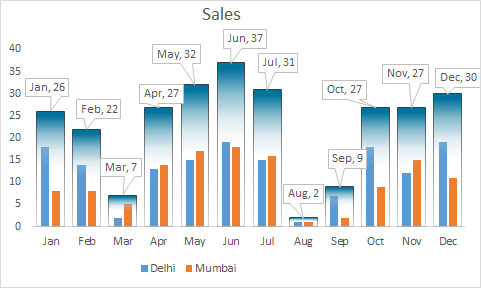
완료되었습니다. 이제 한 차트에서 매달 총 판매량과 매달 다른 도시의 판매량을 비교할 수 있습니다. 여기에서이 차트 템플릿을 다운로드 할 수 있습니다.
추가 서식을 지정하면이 세로 막 대형 차트를 프레젠테이션에서 돋보이게 만들 수 있습니다.
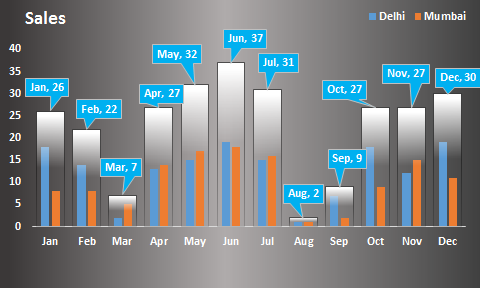
예, 이렇게하면 합계를 표시하고 의미가있는 클러스터형 세로 막 대형 차트를 만들 수 있습니다. 원하신다면 앞으로 더 창의적인 차트를 만들겠습니다. 아래 댓글 섹션에서이 차트에 대해 어떻게 생각하는지 알려주세요.
파일 다운로드 :
: 대시 보드 필수 기능 중 하나입니다. 이를 통해 특정 조건에 대한 값을 합산 할 수 있습니다.